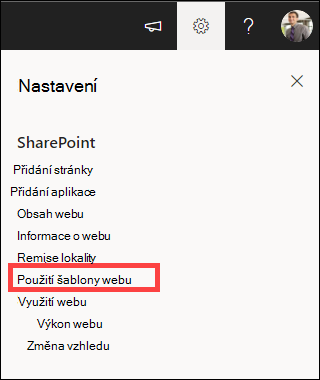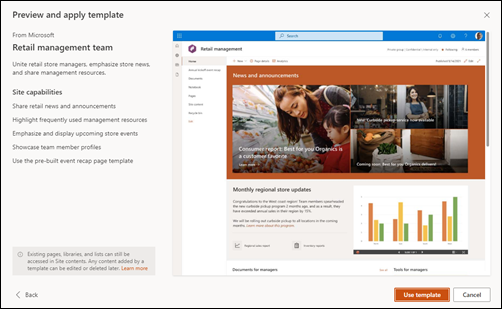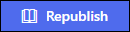SharePoint nabízí několik šablon webů, které obsahují předem vyplněné stránky, šablony stránek, šablony příspěvků a webové části, které lze přizpůsobit potřebám vaší organizace.
V tomto článku:
-
Informace o použití šablony sharepointového webu
Poznámky:
-
Abyste mohli použít šablony sharepointového webu, potřebujete oprávnění vlastníka webu nebo vyšší.
-
V předchozích verzích SharePointu se šablony webů označovaly jako návrhy webů, ale v budoucnu se budou nazývat jako šablony webů.
Přizpůsobení šablony webu
V následujícím seznamu vyberte šablonu, kde najdete pokyny k přizpůsobení webu tak, aby odpovídal vašim obchodním cílům a brandingu organizace.
Důležité informace: Šablony webů poskytované vaší organizací se při výběru typu šablony zobrazí na kartě Z vaší organizace . Pokyny k přizpůsobení se budou lišit v závislosti na návrhu šablony webu.
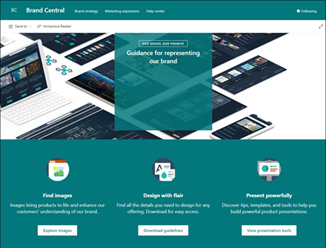
Zajistěte centralizované umístění pro prostředky značky a pokyny.
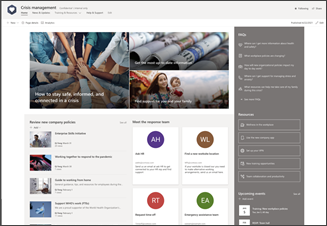
Sdílejte novinky, poskytujte podporu a připojte lidi k prostředkům během krize.
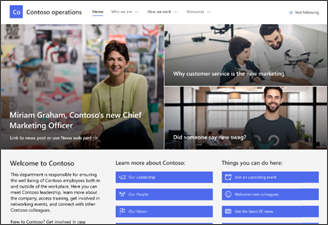
Zapojte a připojte diváky pomocí zpráv oddělení, zvýrazněte nadcházející události a poskytněte snadný přístup k často navštěvovaným souborům.
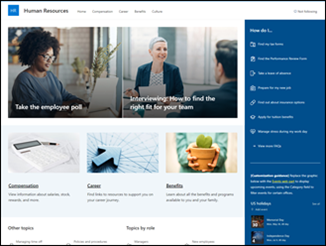
Poskytněte zaměstnancům přístup k informacím týkajícím se jejich výhod, kariéry, odměn a zásad organizace.
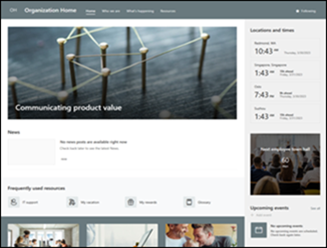
Poskytněte vaší organizaci online domovskou stránku se zprávami, zdroji a přizpůsobeným obsahem.
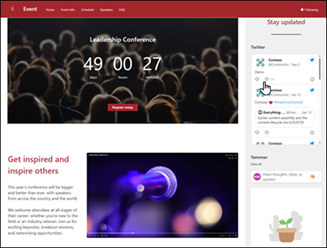
Poskytněte účastníkům informace o účastnících se přednášek, rozvrhu relace, registraci a odpovědi na nejčastější dotazy.
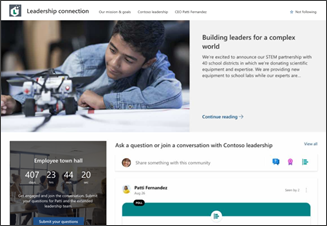
Vybudujte kulturu organizace propojením vedení a členů týmu prostřednictvím zapojení do konverzací, zpráv a událostí.
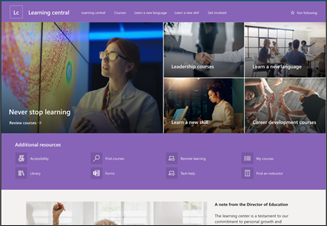
Poskytovat interní cílové prostředí pro vaši organizaci, které slouží jako jediné místo, kde se prezentují události, novinky a mimoškolní materiály.

Zjednodušte a upřesněte onboarding nových zaměstnanců tím, že zapojíte a provedete nové zaměstnance procesem onboardingu.
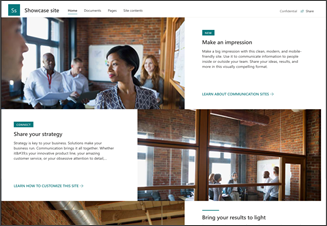
Výběr produktu, události nebo týmu pomocí vizuálního obsahu, jako jsou obrázky a video
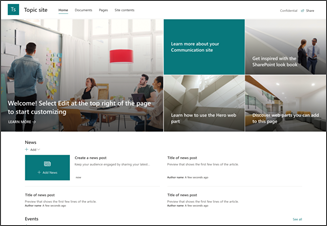
Zapojte diváky pomocí informativního obsahu, jako jsou zprávy, oznámení a události.
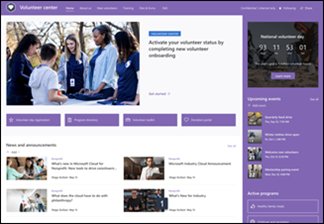
Vytvořte centrální centrum pro dobrovolníky ve vaší neziskové organizaci, kde se dají zapojit a získat přístup k klíčovým informacím a zdrojům pro školení, onboarding, nadcházející události a další.
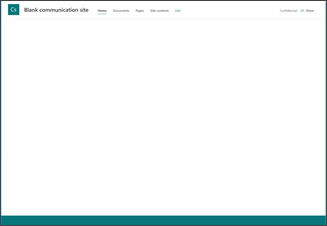
Vytvořte si vlastní web, který začíná prázdnou domovskou stránkou.
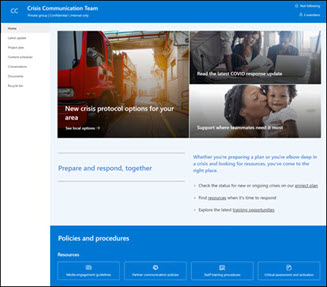
Centralizace krizové komunikace, prostředků a osvědčených postupů
Tato šablona je připojená k Microsoftu 365.
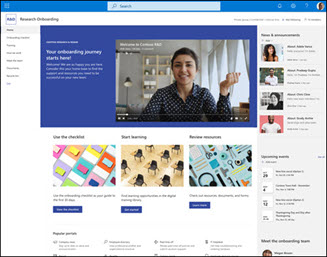
Tým pro onboarding zaměstnanců
Prováďte nové zaměstnance procesem onboardingu vašeho týmu.
Tato šablona je připojená k Microsoftu 365.
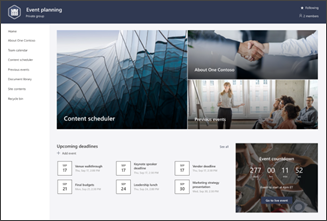
Koordinujte a naplánujte podrobnosti o událostech se svým týmem. Pomocí šablon příspěvků na rekapitulace událostí a zpráv o stavu událostí můžete rychle aktualizovat svůj tým.
Tato šablona je připojená k Microsoftu 365.
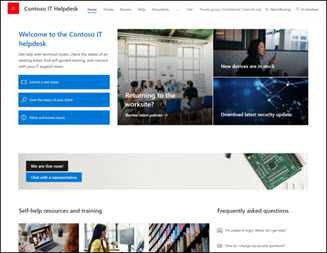
Spravujte technické požadavky, sledujte zařízení a sdílejte školicí materiály.
Tato šablona je připojená k Microsoftu 365.
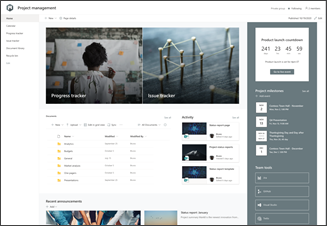
Vytvořte pro svůj tým prostor pro spolupráci, kde budete mít přístup k častým nástrojům, sdílet aktualizace projektu, publikovat poznámky ze schůzky a nahrávat týmové dokumenty.
Tato šablona je připojená k Microsoftu 365.
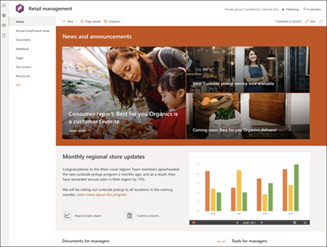
Spojte manažery maloobchodních prodejen, informujte je a udělte jim přístup k oblíbeným prostředkům.
Tato šablona je připojená k Microsoftu 365.
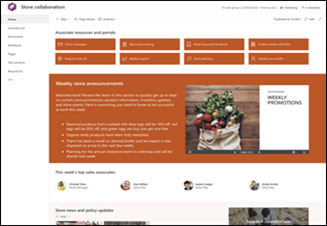
Koordinujte a připravte maloobchodní týmy sdílením novinek, zdrojů a školení ze storu.
Tato šablona je připojená k Microsoftu 365.
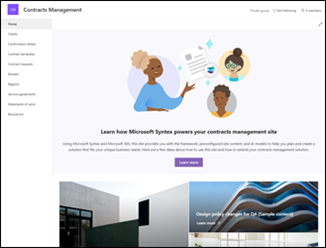
Předem vyplněná a předem naformátovaná šablona pro týmy pro správu kontraktů s předem připraveným kurzem, který vám pomůže s používáním Microsoft Syntex.
K zobrazení a použití této šablony webu musíte být licencovaným uživatelem společnosti Syntex.
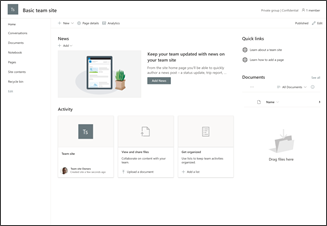
Spravujte projekty, sdílejte obsah a zůstaňte ve spojení se svým týmem.
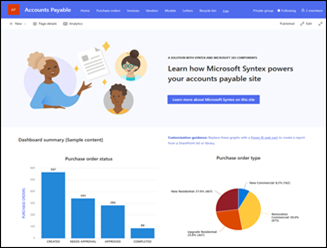
Správa, zpracování a sledování nákupních objednávek, faktur a souvisejících souborů Součástí je předem připravený kurz, který vám pomůže s používáním Microsoft Syntex.
K zobrazení a použití této šablony webu musíte být licencovaným uživatelem společnosti Syntex.
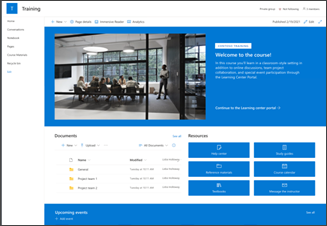
Připravte účastníky kurzu a studenty na konkrétní příležitosti k výuce tím, že budete sdílet materiály k kurzům, novinky a události.
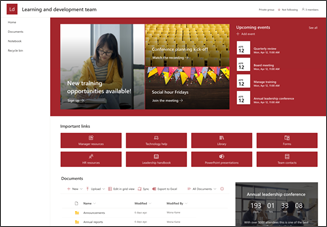
Debata a plánování příležitostí, které pomohou ostatním učit se a růst.
Šablony webů vytvořené vaší organizací, označované také jako šablony třetích stran, najdete při výběru šablony webu na kartě Z vaší organizace . Pokyny k přizpůsobení se budou lišit v závislosti na návrhu šablony webu.
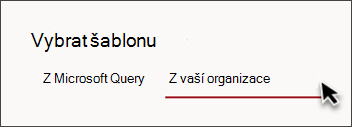
Vytvořte šablony webů pro vaši organizaci, které poskytují opakovaně použitelné seznamy a motivy, aby uživatelé mohli rychle vytvářet nové sharepointové weby.
Přečtěte si další informace o tom, jak vytvořit vlastní šablony webů pro vaši organizaci.
Poznámky:
-
V předchozích verzích SharePointu se šablony webů označovaly jako návrhy webů, ale v budoucnu se budou nazývat jako šablony webů.
-
Vstupní bod návrhu webu bude nahrazen vstupním bodem použít šablonu site na panelu Nastavení.
-
Šablony webů vytvořené vaší organizací a nastavené jako výchozí šablona se automaticky použijí při vytváření nových webů, ale vlastník webu je může aktualizovat tak, že vybere Nastavení a pak použije šablonu webu.
-
Šablony webů je možné skrýt nebo zobrazit pomocí rutin PowerShellu Get-SPOBuiltInSiteTemplateSettings a Set-SPOBuiltInSiteTemplateSettings.
-
Šablony webů vytvořené pomocí vlastních skriptů webu se zobrazí v galerii šablon webu na základě typu webu vybraného uživatelem – komunikačního webu nebo týmového webu. Brzy budou mít uživatelé možnost zobrazit všechny vlastní šablony webu bez ohledu na typ webu.
-
V současné době nelze zobrazit historii verzí šablony, ale bude zahrnuta v budoucích aktualizacích.
Zobrazení historie šablon webu
Vlastníci webu budou mít přístup k historii všech šablon webů, které byly dříve použity na web, zobrazit všechny akce skriptů webu a zjistit, jestli u těchto akcí nedošlo k chybám.
-
Po přístupu ke komunikaci nebo týmovém webu přejděte na Nastavení a vyberte Informace o webu.
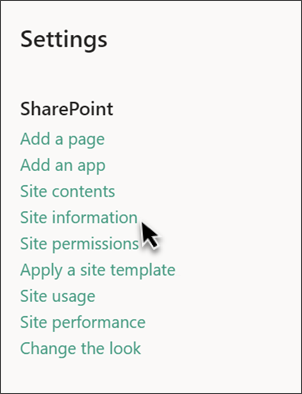
-
Na panelu Informace o webu vyberte Zobrazit historii šablon.
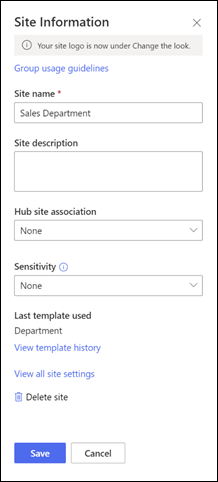
-
V části Historie šablon se zobrazí všechny šablony webu, které byly dříve použity na váš web, počínaje nejnovější šablonou.
-
Výběrem položky historie zobrazíte další informace o akcích skriptů webu a případných zjištěných chybách.
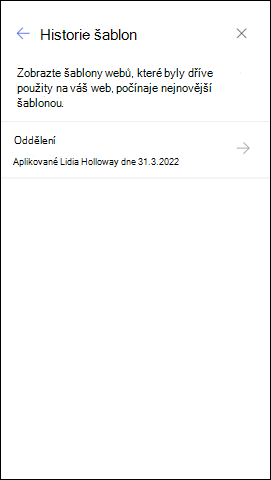
Nejčastější dotazy k šabloně webu
Otázka: Proč se na kartě "Od vaší organizace" nezobrazuje vlastní šablona webu?
A: Vlastní šablony (nebo šablony třetích stran) vytvořené vaší organizací pomocí skriptů webu se zobrazí v galerii šablon webu na základě typu webu, se kterým se uživatel rozhodl začít – buď na komunikačním webu, nebo na týmovém webu. Proto je pravděpodobné, že se všechny vlastní šablony webu nezobrazí v galerii šablon webu najednou. Uživatelé budou mít brzy možnost zobrazit všechny vlastní šablony webů na kartě Od vaší organizace bez ohledu na zvolený typ webu.
Otázka: Co se stane, když použijem šablonu na web, který je přidružený k centrálnímu webu?
A: Pokud je váš web přidružený k centru, zdědí tento motiv z centra. Při použití šablony se automaticky použije motiv ze šablony, ale krátce po opětovném publikování se aktualizuje na motiv centra.
Otázka: Jak můžu aktualizovat motiv šablony webu na motiv, který moje organizace nedefinovala?
A: U motivů, které se nevejdou do vlastních nebo předdefinovaných motivů vaší organizace, můžete změnit vzhled webu v podokně Nastavení a motiv aktualizovat ručně.
Otázka: Nechci používat šablonu, jak můžu rychle vytvořit web?
A: Existuje několik zdrojů, které vás mohou inspirovat k dalšímu sharepointovém webu – například sharepointový look book a průvodce s asistencí.
Otázka: Jak se dozvím více o tom, jak přizpůsobit šablony webů vytvořené v naší organizaci?
A: Šablony webů poskytované vaší organizací se při výběru typu šablony zobrazí na kartě Z vaší organizace . Pokyny k přizpůsobení se budou lišit v závislosti na návrhu šablony webu. Další informace o možnostech přizpůsobení webu najdete v následujících zdrojích informací o přizpůsobení webu.
Otázka: Jak můžu pro svou organizaci vytvořit vlastní šablony webů?
A: Můžete vytvořit šablony webů, které poskytují opakovaně použitelné seznamy, motivy, rozložení, stránky nebo vlastní akce, aby uživatelé mohli rychle vytvářet nové sharepointové weby s funkcemi, které potřebují. Přečtěte si další informace o tom, jak vytvořit vlastní šablony webů pro vaši organizaci.
Otázka: Jak můžu vrátit zpět šablonu, která jsem právě použil(a)?
A: Neexistuje žádná automatická metoda, jak vrátit zpět použití šablony webu. Neexistuje ale nic, co by šablona nemohla ručně použít ani odstranit. Například stránky a navigační prvky je možné odstranit a aktualizovat motivy.
Otázka: Jak můžu použít šablonu webu na podřízeného webu?
A: Na podřízené weby je možné použít šablony webů poskytované Microsoftem. Pokud používáte vlastní šablonu webu na podřízený web, budete muset zadat typ webu povolený při vytváření podřízeného webu v Centru pro správu SharePointu. Přečtěte si další informace o vytváření návrhů sharepointových webů a skriptů webů.
Otázka: Co se stalo s návrhy webů na panelu Nastavení?
A: V předchozích verzích SharePointu se šablony webů označovaly jako návrhy webů, ale v budoucnu se budou nazývat jako šablony webů. Vstupní bod návrhu webu byl nahrazen vstupním bodem šablony Použítite na panelu Nastavení.
Otázka: Co se stalo s rozevíracím seznamem návrhu webu při vytváření webu?
A:Rozevírací nabídka během procesu vytváření webu už není k dispozici. Šablonu můžete použít okamžitě při vytvoření webu, a to buď v okně s výzvou k použití šablony, nebo prostřednictvím nastavení webu > Použít šablonu webu. Protože se teď šablony webů zobrazují v galerii šablon webů, Get-SPOBuiltInDesignPackageVisibility nebudou přesně představovat viditelnost návrhu webu.
Další prostředky pro přizpůsobení webu
Přizpůsobení sharepointového webu
Přizpůsobení navigace na sharepointovém webu
Cílení navigace, zpráv a souborů na konkrétní cílové skupiny